Qué es Gimp y para qué sirve
Gimp: La alternativa gratuita a Photoshop
Gimp es un programa de Edición gratuito y liviano. Es una de las mejores alternativas al gran Photoshop, la herramienta de edición más usada actualmente.
Si quieres probar algo diferente a Photoshop, este artículo y este programa es para tí.
Índice
Qué es Gimp y para que sirve
 |
| Imagen de Tuomas Kuosmanen - Wilber Construction Kit, GPL, https://commons.wikimedia.org/w/index.php?curid=15273719 |
Gimp es un programa de edición de fotos de imágenes, libre y gratuito. Pensado para GNU/Linux, pero decidieron hacerlo compatible para Windows (XP, Vista, 7, 8, 8.1 y 10), Mac OS, FreeBSD y Solaris.
Es una de las mejores alternativas si no quieres usar Photoshop, además es gratis, lo cual no debes estar buscando Cracks y Parches llenos de virus para obtener Photoshop.
A pesar de que obviamente estos 2 no son iguales, uno es gratis y libre, mientras el otro es pago y propietario. Esto me hace pensar que por una parte, Gimp es mejor que Photoshop cuando se trata de obtenerlo. Pero me gusta más Photoshop, por que está más optimizado para Editar e incluso, es mejor para ello.
Gimp fue lanzado en 1995, es algo viejo ¿no?, pero la ventaja de este programa es que no consume muchos recursos. Aunque tengas una computadora algo vieja, este programa, te lo aseguro que te irá bien. Pero de todos modos, es siempre mejor usar un programa en computadoras rápidas y buenas, ya que mientras más se actualizen, más exigen al Hardware de la computadora.
Cómo descargarlo e instalarlo en Windows 10
Descargar este programa es muy fácil, solo debes ir a la página de descarga para obtenerlo, está en este enlace.
Para descargarlo en instalarlo correctamente, debes seguir mis pasos:
Paso 1: Descarga el Programa por este enlace.
Paso 2: Estando en la página de descarga, elige por donde debes descargar el instalador. Si es por Windows, elige la primera opción y empezará la descargar, así con Mac OS y viceversa:
Paso 3: Cuando eligas la opción de descarga, empezará a descargarse el archivo, cuando termine la descarga, clican en la flecha que apunta hacia arriba, y les saldrá una barra en la cual deben clicar en Abrir:
Paso 4: Te pedirán Permisos de Administrador, clicas en Sí, ahora les saldrá una ventana en la cual debes seleccionar el Idioma que vas a usar para trabajar en Gimp:
Paso 5: Les saldrá otra ventana más en la cual deben clicar en Instalar:
Paso 6: Cuando cliques en Instalar, empezará la Instalación del programa, ahora tienes que esperar que se instale:
Paso 8: El programa les dejará un Acceso Directo en su Escritorio, si no es así, búsquenlo en el Menú de Inicio (Si usas Windows), después de encontrar el acceso directo, ejecuten el programa clicando el acceso directo 2 veces y el programa abrirá:
Ya tenemos instalado a Gimp, ahora si quieres aprender lo más básico de este programa, pues aprovecha en este momento los conceptos y herramientas más Básicas de este programa.
Primeros pasos
Este Curso es de pago, lo cual obviamente debes pagar 39€ (Euros).
Pero si quieres aprender lo más básico de este programa, aquí hay una pequeña guía:
Abrir una Imagen
Para abrir una Imagen debes, clicar en Archivo que está en la parte superior del programa, después clica en Abrir y te saldrá una ventana en la cual debes elegir una imagen (JPG, PNG y SVG), y cuando la eligas, clicas en Abrir y tu Imagen ya estará lista para editarse:
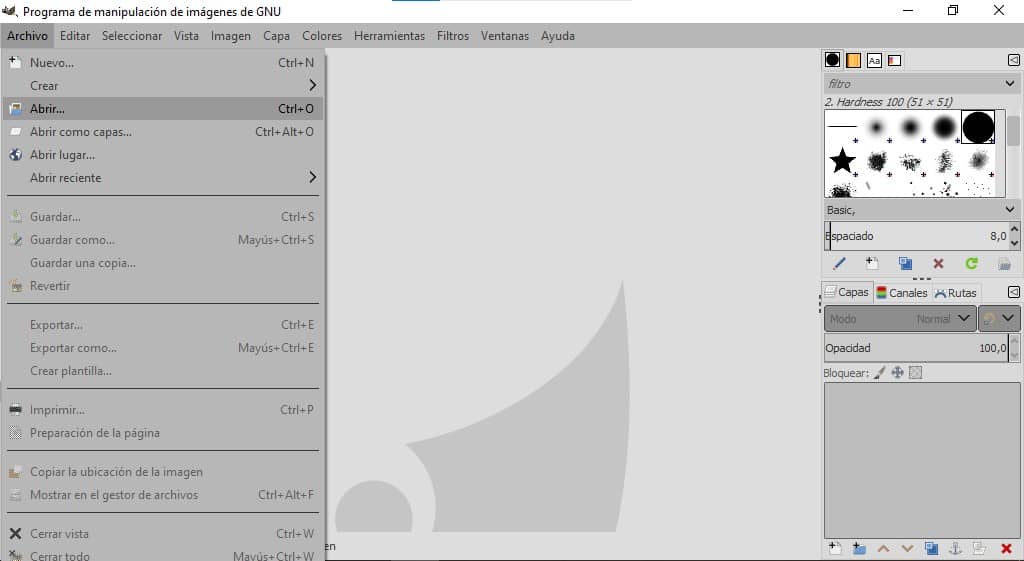


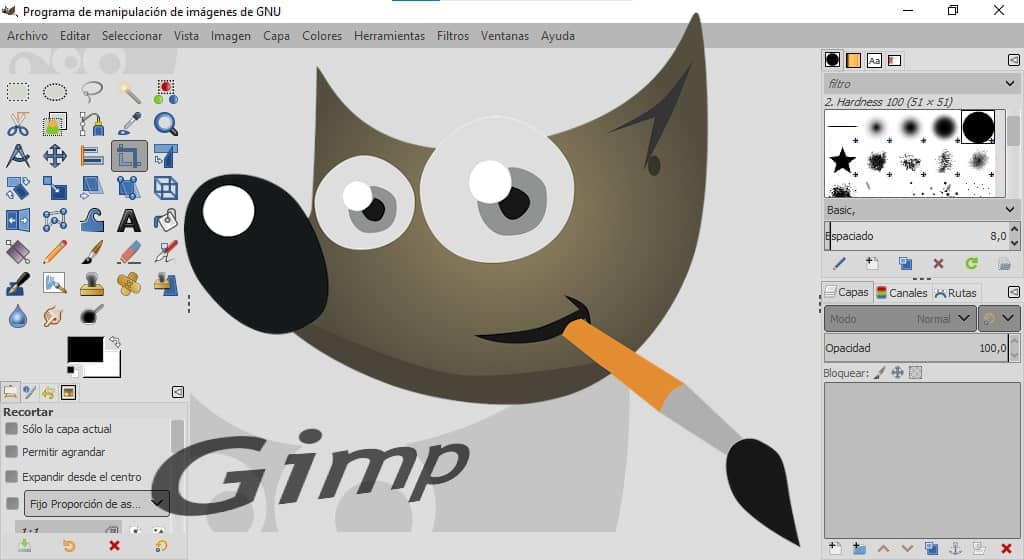
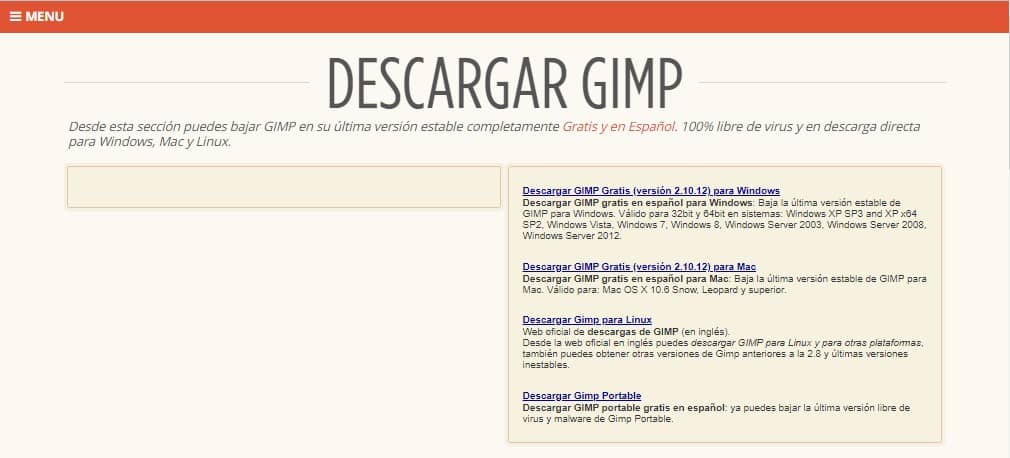



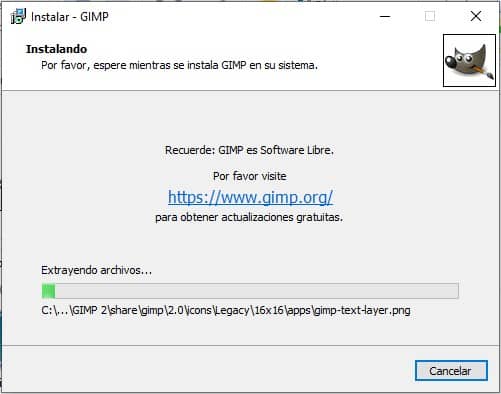
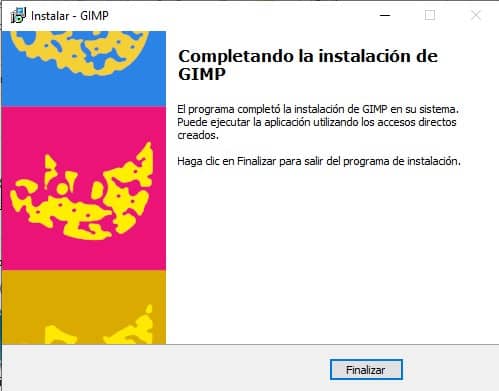
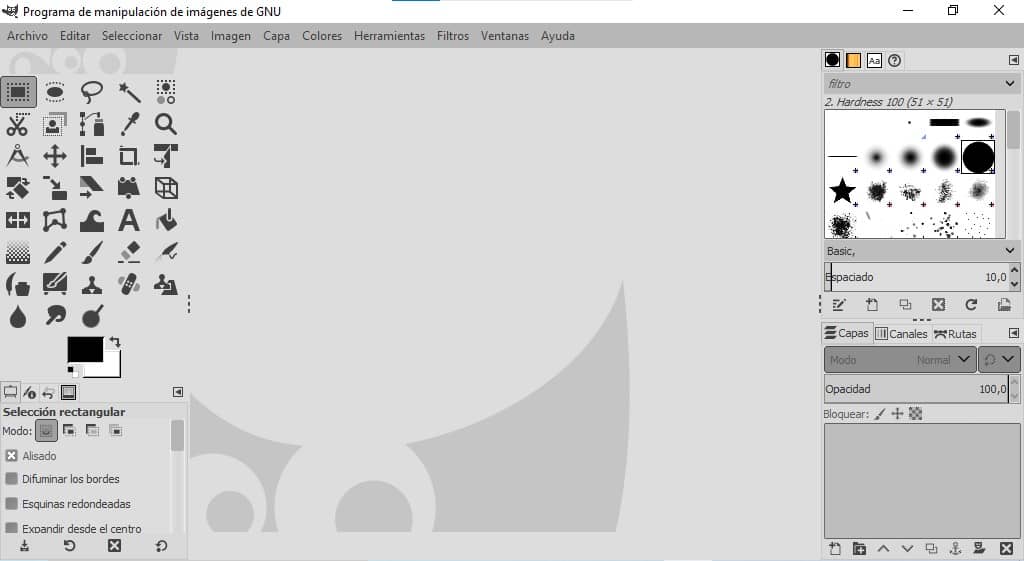
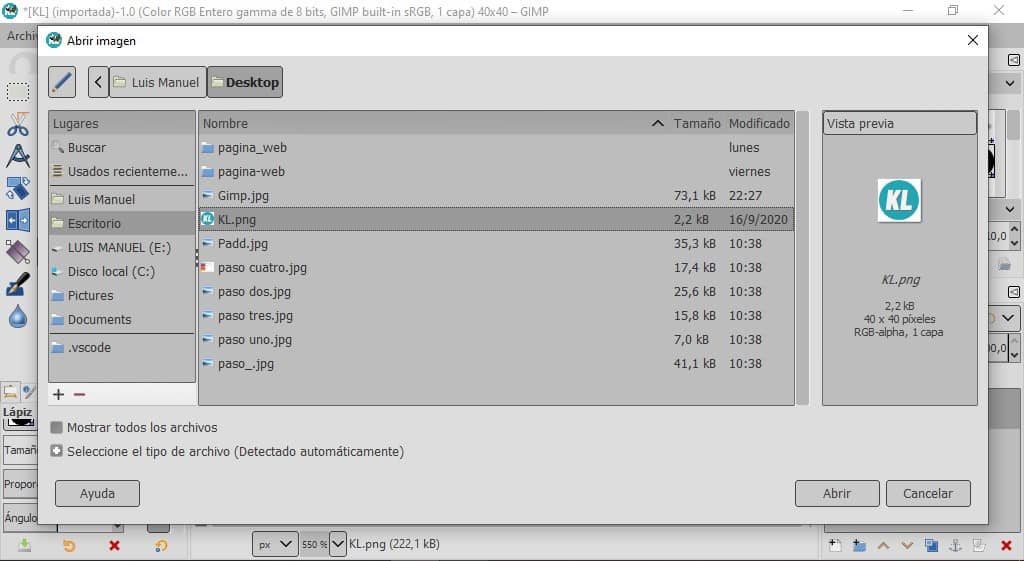

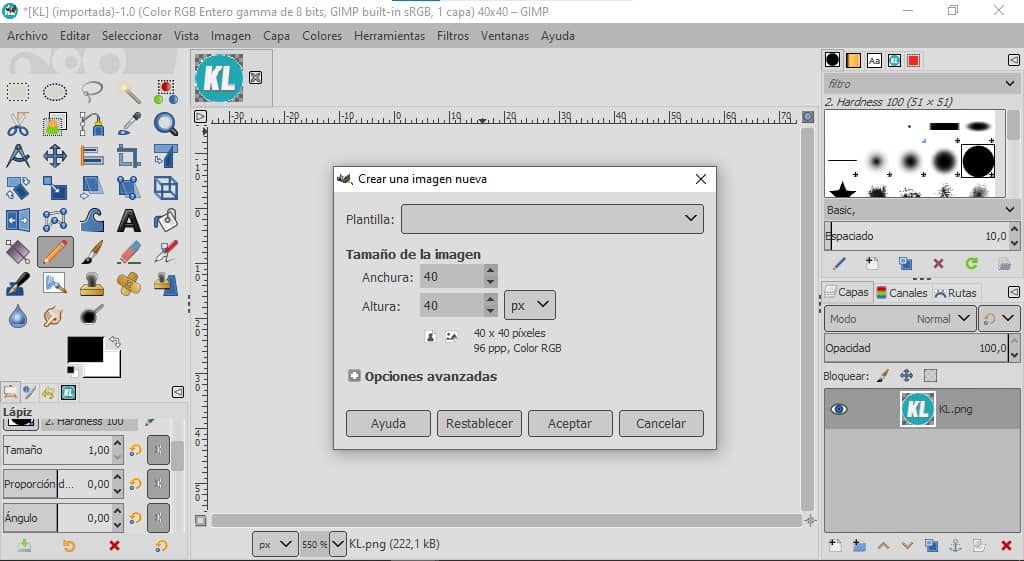
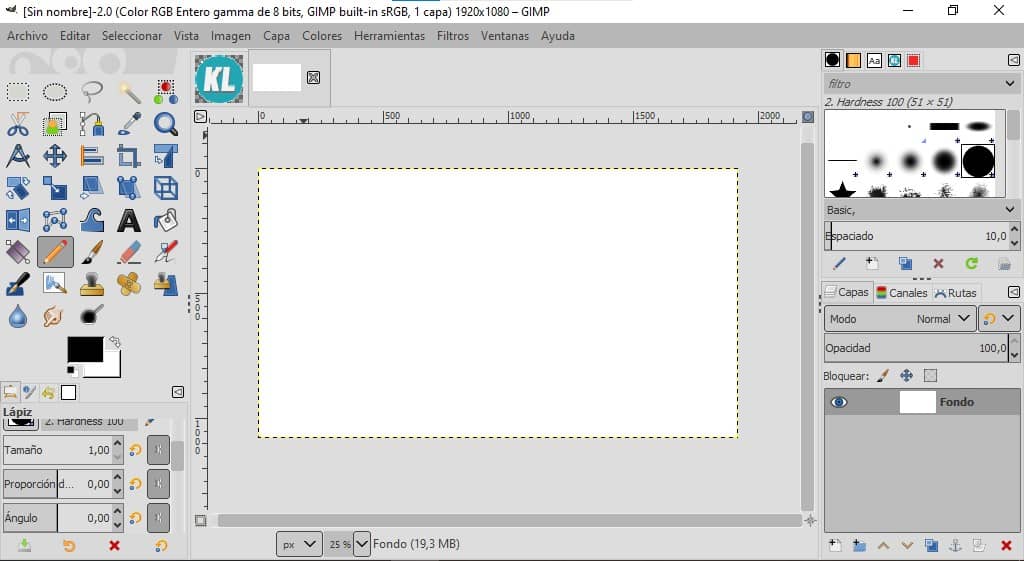
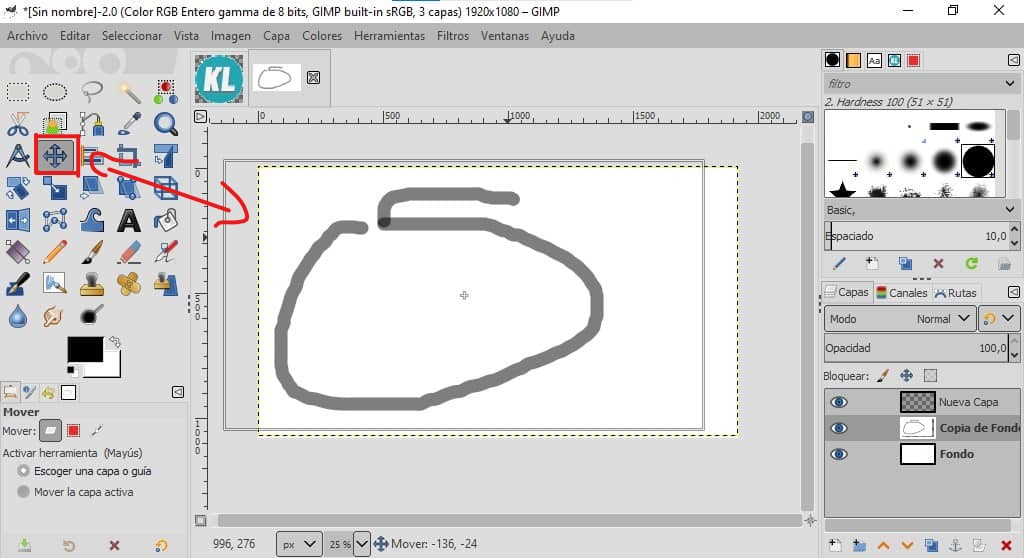

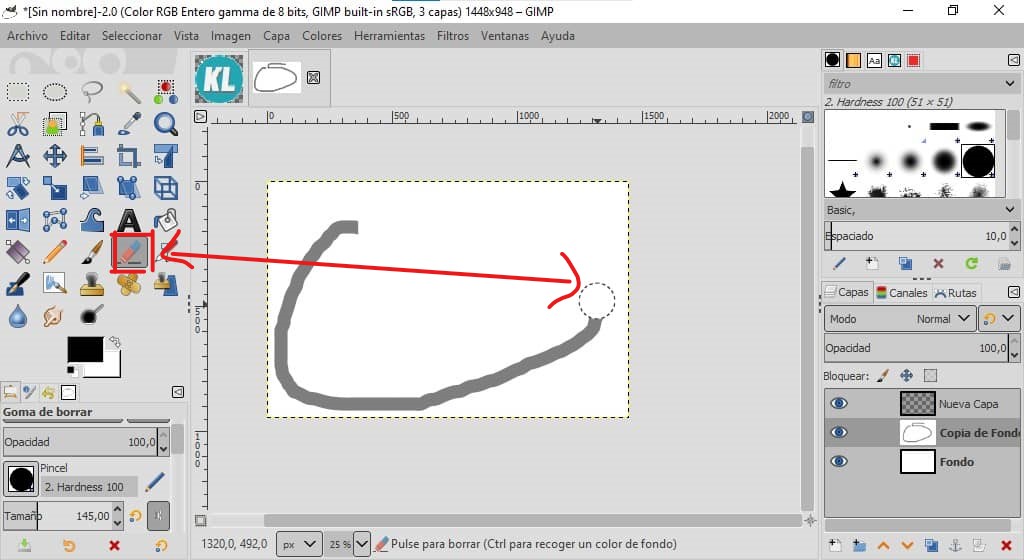
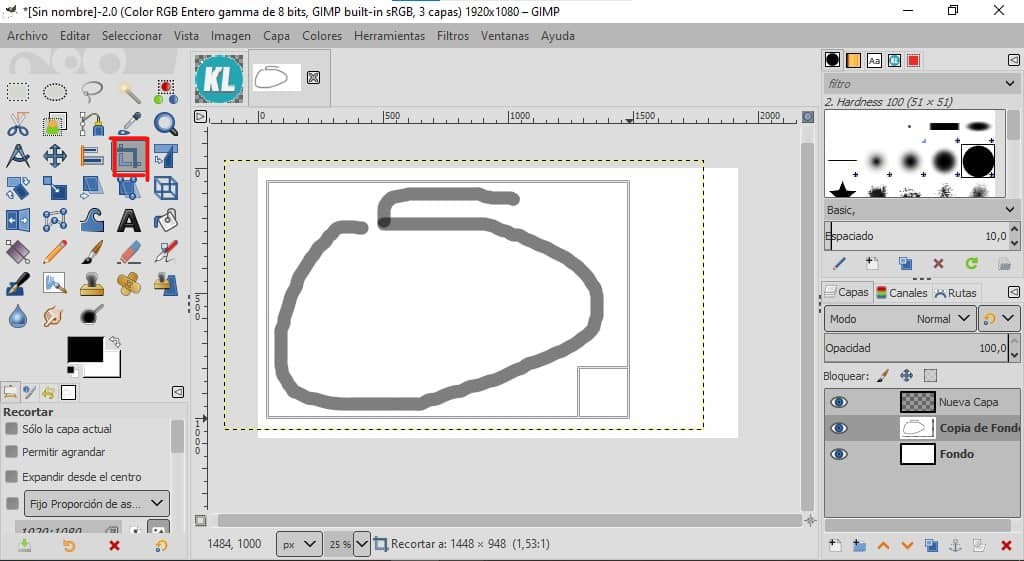



Publicar un comentario
0 Comentarios